Menandatangani Dokumen
1. Langkah-langkah Menandatangani Dokumen sebagai Penerima
Sebagai penerima, ikuti panduan terperinci yang diberikan untuk menandatangani dokumen menggunakan UPDF Sign:
- Akses pemberitahuan email di perangkat Anda dan tekan opsi Tinjau Dokumen .
- Dengan begitu, Anda akan diarahkan ke jendela UPDF Sign, tempat Anda akan memasukkan Kata Sandi di menu pop-up jika kata sandi diberikan untuk dokumen tersebut. Setelah memasukkan kunci kata sandi, tekan tombol Lanjutkan .
- Jika Anda ingin menandatangani dokumen, alihkan Klik di sini untuk menunjukkan bahwa Anda setuju dengan Perjanjian Pengguna dan tekan opsi Tanda Tangani .
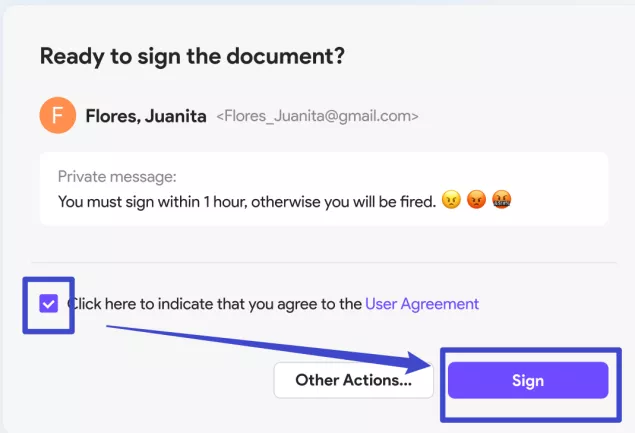
Catatan
- Kemudian, UPDF Sign akan membuka dokumen tersebut.
- Klik kolom tanda tangan dan tambahkan tanda tangan Anda di sana.
Anda dapat menandatangani perjanjian tanpa harus mendaftar atau masuk. Setelah menandatangani, Anda dapat memilih untuk membuat akun untuk penggunaan di masa mendatang. Penerima hanya dapat melihat dan menandatangani kolom yang dibuat khusus untuk mereka.
Jika Anda menggunakan UPDF Sign untuk pertama kalinya, Anda perlu membuat atau mengimpor tanda tangan. Untuk langkah-langkah terperinci, lihat bagian berikutnya. Jika Anda pernah menandatangani dengan UPDF Sign sebelumnya, Anda cukup menggunakan tanda tangan yang telah Anda simpan sebelumnya.
Membuat atau Mengimpor Tanda Tangan
Saat menandatangani dokumen, Anda perlu memanfaatkan fitur Pembuatan Tanda Tangan yang ditawarkan oleh UPDF Sign untuk mendapatkan tanda tangan yang tepat:
- Klik bidang tanda tangan dan ikuti petunjuk di layar untuk memasuki proses pembuatan tanda tangan.
- Saat jendela pop-up terbuka, Anda akan diberikan tiga pilihan berbeda untuk membuat tanda tangan. Dimulai dari yang pertama, Anda dapat menggunakan tab Pilih Gaya untuk memilih gaya tanda tangan yang sesuai. Yang harus Anda lakukan adalah mengetikkan nama dan inisial Anda, setelah itu gaya tertentu untuk tanda tangan Anda akan dibuat secara otomatis.
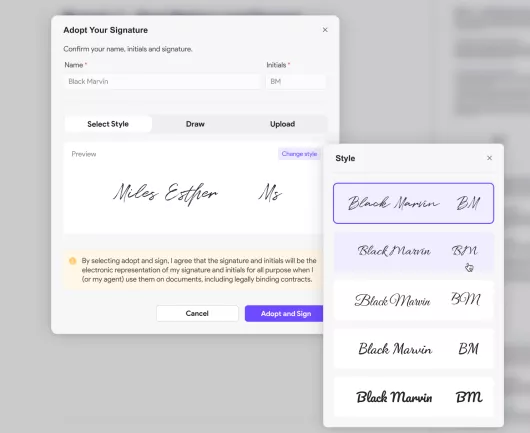
- Melanjutkan dengan pilihan berikutnya, Anda juga dapat menggambar tanda tangan Anda di papan gambar yang tersedia di layar.
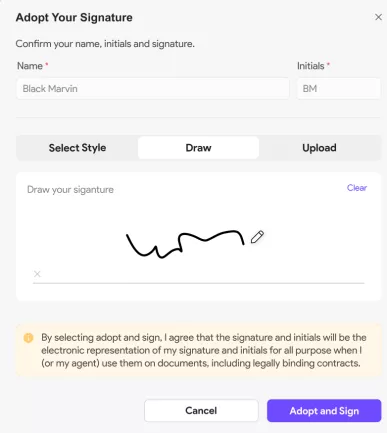
- Sementara itu, Anda juga dapat mengunggah tanda tangan yang sudah ada dengan mengakses opsi Unggah Tanda Tangan . Pastikan untuk mengunggah tanda tangan dalam format JPG, JPEG, atau PNG, dengan ukuran file di bawah 500 KB.
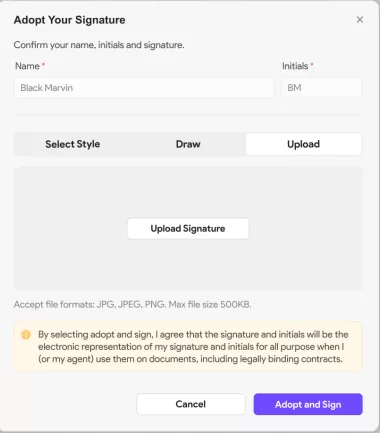
- Apa pun pilihan yang Anda buat dalam tanda tangan, klik opsi Adopsi dan Tandatangani setelah Anda selesai mengaturnya.
Mengedit Tanda Tangan yang Dibuat
- Untuk mengedit tanda tangan yang sudah ada, klik ikon tiga titik di sampingnya dan pilih opsi Edit . Namun, untuk menghapusnya, tekan opsi Delete .
- Untuk mengedit, pilih gaya baru dan tekan opsi Adopsi dan Tandatangani untuk melanjutkan.
- Pilih opsi Ganti pada jendela baru untuk mengimpor tanda tangan baru pada dokumen.
2. Pengirim Permintaan Tanda Tangan
Saat membubuhkan tanda tangan pada dokumen, pengirim juga dapat menambahkan dirinya sendiri sebagai penanda tangan. Langkah-langkah untuk menandatangani dokumen sama dengan langkah-langkah untuk penerima yang disebutkan di atas.
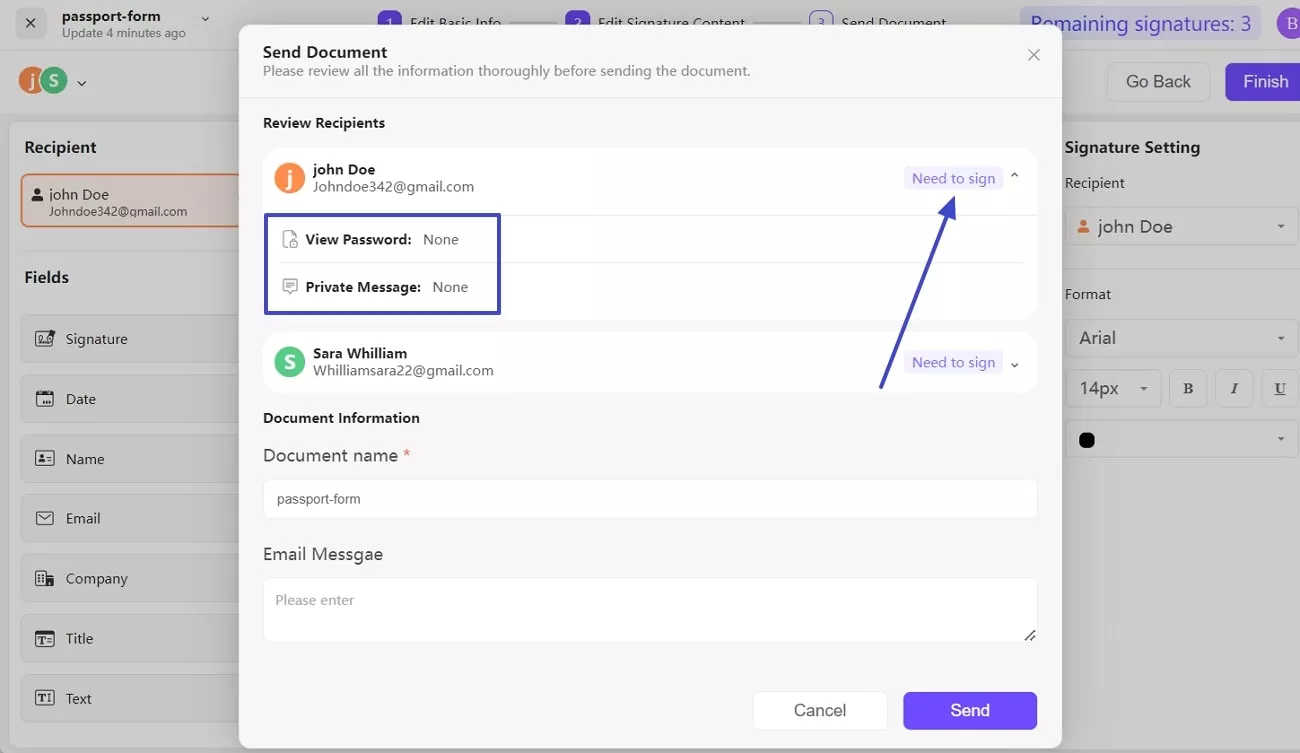
- Masukkan Pesan Email dan konfigurasikan Nama Dokumen di bagian Informasi Dokumen .
- Tekan Tombol Kirim dan temukan permintaan tanda tangan berhasil dikirim.
 UPDF
UPDF
 UPDF untuk Windows
UPDF untuk Windows UPDF untuk Mac
UPDF untuk Mac UPDF untuk iPhone/iPad
UPDF untuk iPhone/iPad UPDF untuk Android
UPDF untuk Android UPDF AI Online
UPDF AI Online UPDF Sign
UPDF Sign Edit PDF
Edit PDF Anotasi PDF
Anotasi PDF Buat PDF
Buat PDF Formulir PDF
Formulir PDF Edit Tautan
Edit Tautan Konversi PDF
Konversi PDF OCR
OCR PDF ke Word
PDF ke Word PDF ke Gambar
PDF ke Gambar PDF ke Excel
PDF ke Excel Atur PDF
Atur PDF Gabung PDF
Gabung PDF Pisah PDF
Pisah PDF Potong PDF
Potong PDF Putar PDF
Putar PDF Lindungi PDF
Lindungi PDF Tanda Tangan PDF
Tanda Tangan PDF Redaksi PDF
Redaksi PDF Sanitasi PDF
Sanitasi PDF Hapus Keamanan
Hapus Keamanan Baca PDF
Baca PDF UPDF Cloud
UPDF Cloud Kompres PDF
Kompres PDF Cetak PDF
Cetak PDF Proses Massal
Proses Massal Tentang UPDF AI
Tentang UPDF AI Solusi AI UPDF
Solusi AI UPDF Panduan Pengguna AI
Panduan Pengguna AI Tanya Jawab tentang UPDF AI
Tanya Jawab tentang UPDF AI Ringkasan PDF
Ringkasan PDF Terjemahkan PDF
Terjemahkan PDF Ngobrol dengan PDF
Ngobrol dengan PDF Ngobrol dengan AI
Ngobrol dengan AI Ngobrol dengan gambar
Ngobrol dengan gambar PDF ke Peta Pikiran
PDF ke Peta Pikiran Penjelasan PDF
Penjelasan PDF Riset Akademik
Riset Akademik Pencarian Makalah
Pencarian Makalah Penyunting AI
Penyunting AI Penulis AI
Penulis AI Asisten Pekerjaan Rumah AI
Asisten Pekerjaan Rumah AI Pembuat Kuis AI
Pembuat Kuis AI Penyelesai Matematika AI
Penyelesai Matematika AI PDF ke Word
PDF ke Word PDF ke Excel
PDF ke Excel PDF ke PowerPoint
PDF ke PowerPoint Panduan Pengguna
Panduan Pengguna Trik UPDF
Trik UPDF Tanya Jawab
Tanya Jawab Ulasan UPDF
Ulasan UPDF Pusat Unduhan
Pusat Unduhan Blog
Blog Ruang Berita
Ruang Berita Spesifikasi Teknis
Spesifikasi Teknis Pembaruan
Pembaruan UPDF vs. Adobe Acrobat
UPDF vs. Adobe Acrobat UPDF vs. Foxit
UPDF vs. Foxit UPDF vs. PDF Expert
UPDF vs. PDF Expert